Google カレンダーは自分の予定を作成するだけではなく、他の人の予定も簡単に確認できます。
この確認方法を知らないと、Google カレンダーを十分に使いこなせません。
僕は Google Workspace の導入支援者として、Google カレンダーの使い方をお客様に説明する機会が多いです。
この記事ではそんな僕が、Google カレンダーで他の人の予定を確認する方法を解説します。
手順付きで分かりやすく解説するので、Google カレンダーに使い慣れていない人でも簡単に理解できます。
ぜひこの記事を読んで確認方法をマスターしてください。
Google カレンダーは予定の作成と共有が簡単にできるツール
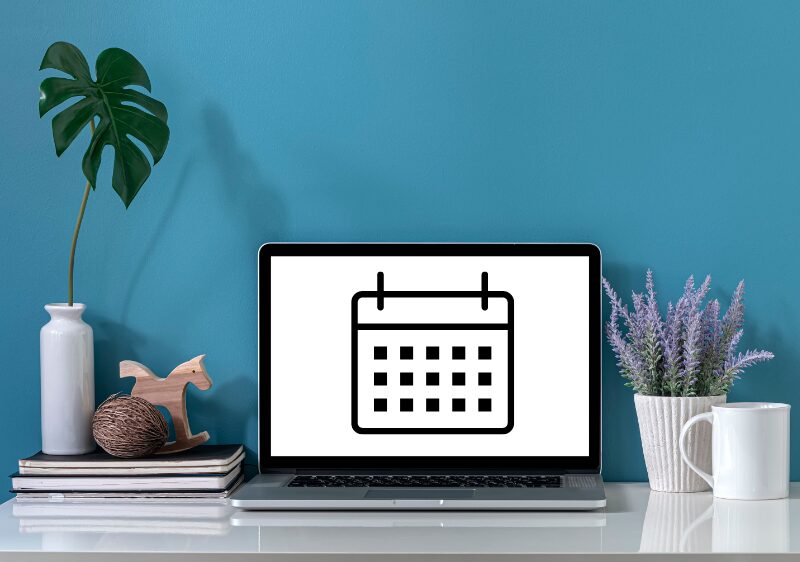
Google カレンダーは Google が提供するスケジュール管理ツールです。自分の予定を作成するだけではなく、他の人に予定を共有したり、他の人の予定を確認したりできます。
iOS版とAndroid版のアプリも用意されているので、パソコンだけではなくスマホからも利用可能です。
Google カレンダーについて詳しく知りたい人は、以下の記事を参考にしてください。
Google カレンダーで他の人の予定を確認する方法

Google カレンダーで他の人の予定を確認する方法には、以下の2種類があります。
- ユーザーを検索から予定を確認する
- 他の人のカレンダーを他のカレンダーに登録して予定を確認する
それぞれ使用シーンが異なります。順番に解説していきます。
ユーザーを検索から予定を確認する
一時的に予定を確認したい場合はユーザーを検索を利用します。
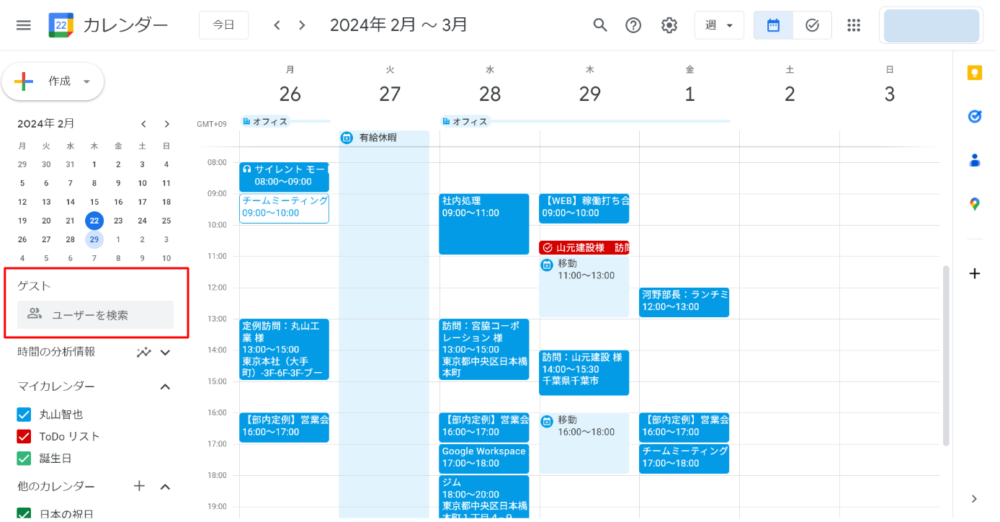
ユーザーを検索に予定を確認したい人の名前(アカウント名)を入力すると、入力した人の予定がカレンダーに表示されます。
今回の例では高木ゆきなさんを検索したことで、高木ゆきなさんの予定が緑色で表示されています。
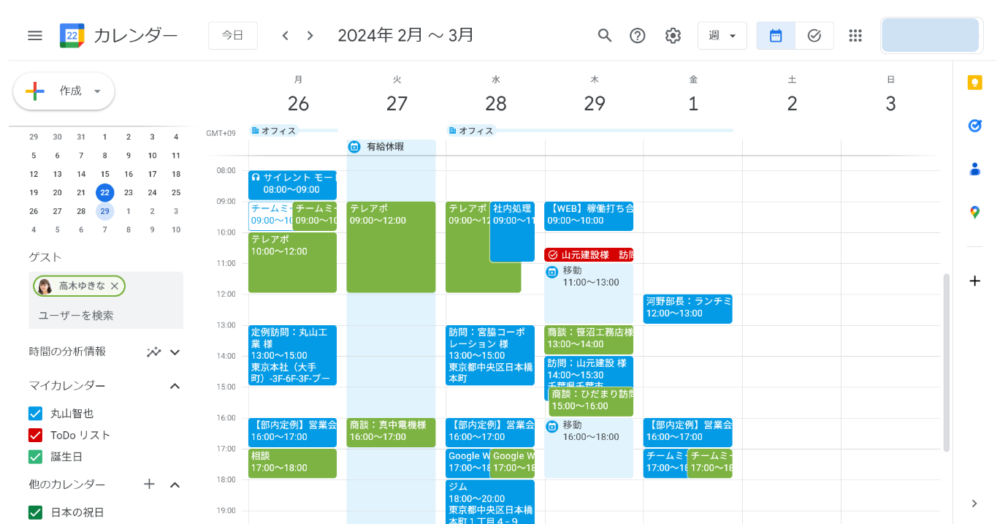

普段関わりが少ない人の予定を確認したい場合は、ユーザーを検索から予定を確認します。
他の人のカレンダーを他のカレンダーに登録して予定を確認する
頻繁に予定を確認したい場合は他のカレンダーに登録します。
他のカレンダーの右横にある「+」から、カレンダーに登録を選択します
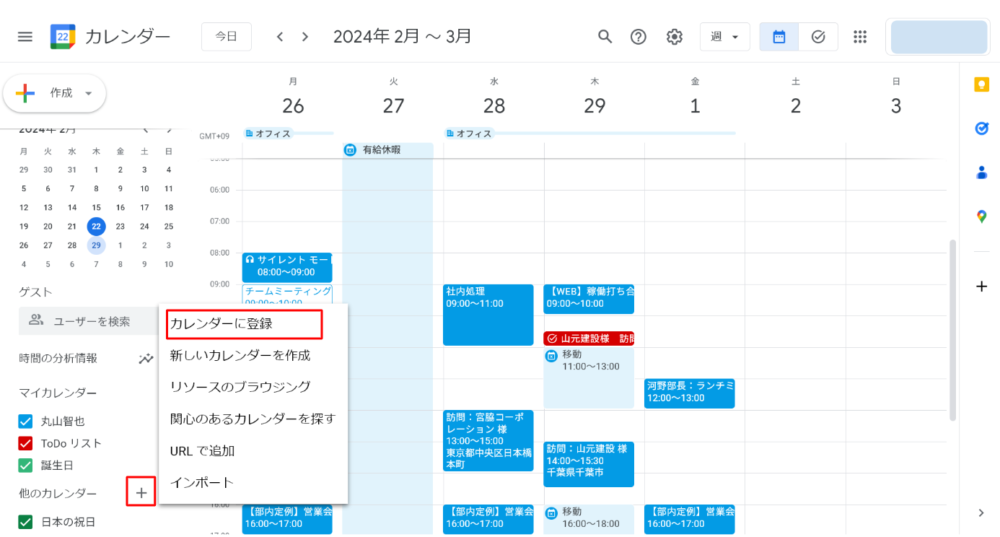
カレンダーを追加に確認したい人の名前(アカウント名)を入力し、表示される名前をクリックします。
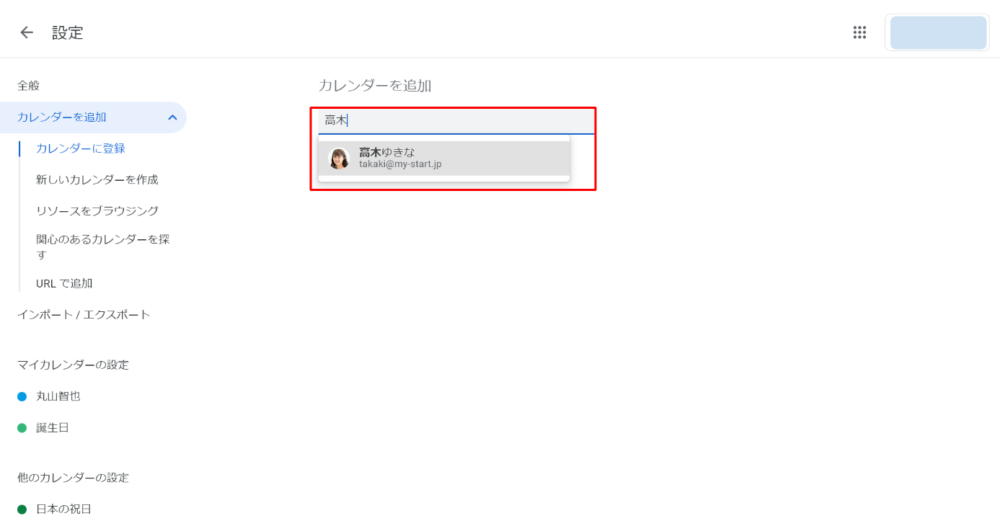
入力した名前の人のカレンダーが、他のカレンダーに登録されます。

カレンダー画面に戻ると、画面左の他のカレンダーに追加されているのが確認できます。
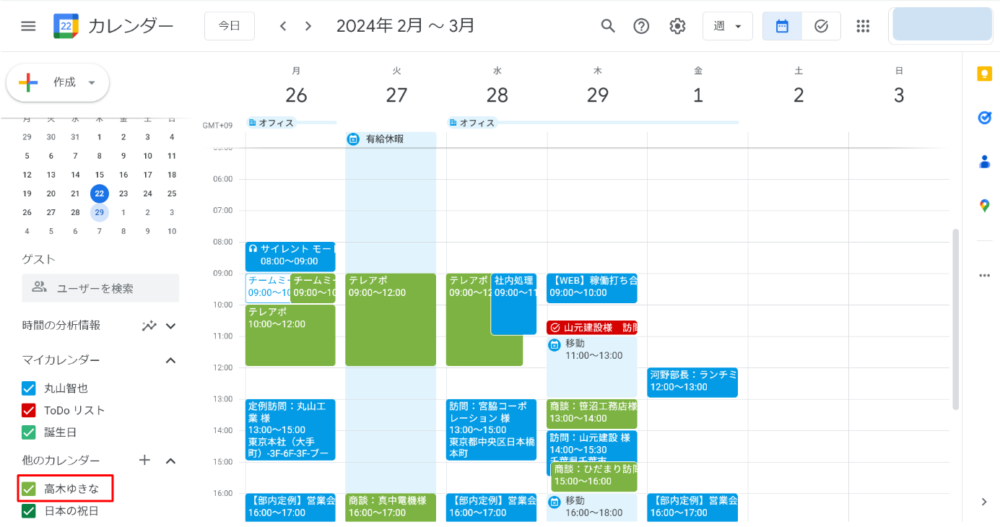

上司が部下のカレンダーを登録したり、同じ部署の人のカレンダーを登録したりすることが多いです。
登録したカレンダーの表示と非表示を切り替える
登録したカレンダーの表示非表示は、カレンダー左横のチェックボックスで切り替えられます。
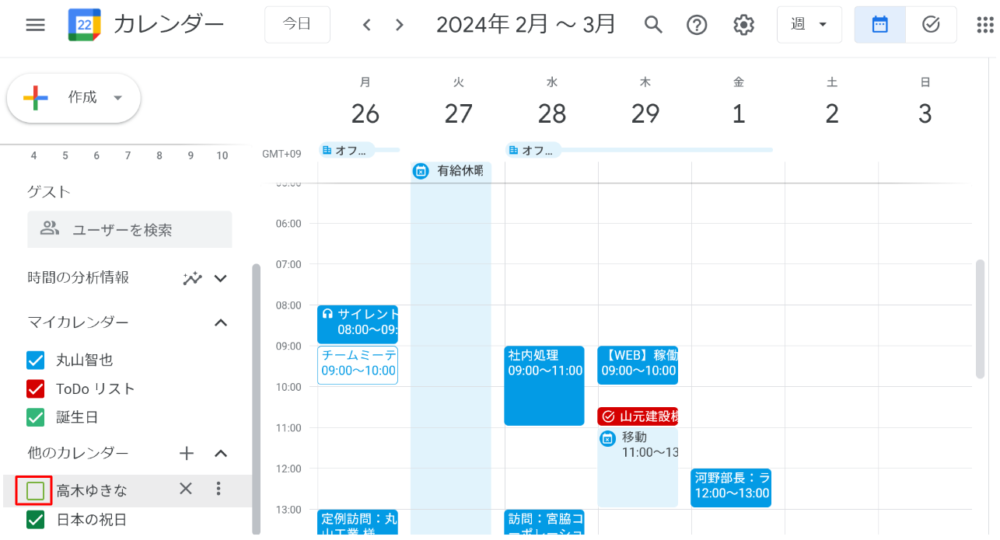
登録したカレンダーを削除する
登録したカレンダーを削除したい場合は、カレンダー右横の「×」をクリックします。
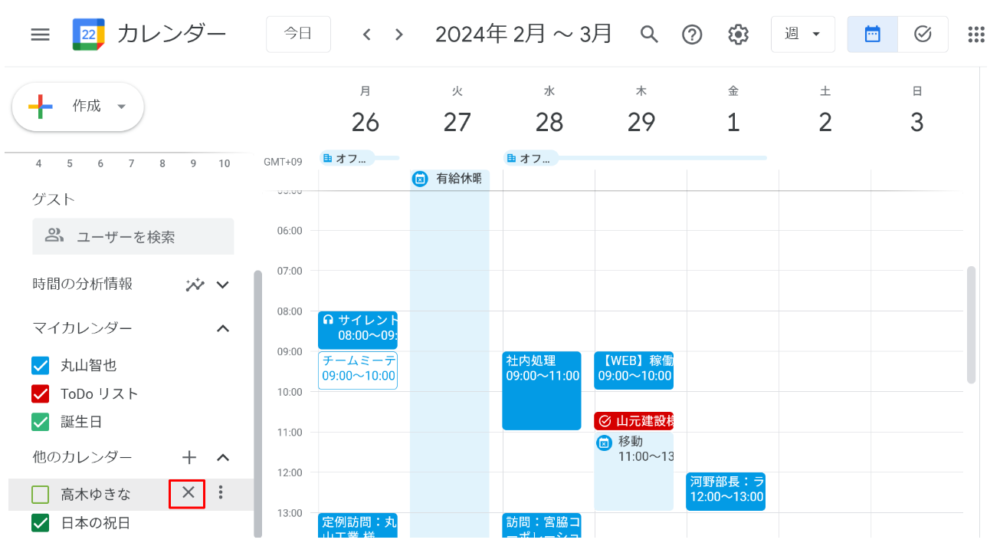
スマホからは検索も他のカレンダーへの登録もできない

他の人の予定を確認する上記2種類の方法ですが、どちらもスマホアプリでは利用できません。
そのためスマホアプリの Google カレンダーで他の人の予定を確認したい場合、事前にパソコンで他のカレンダーを登録しておく必要があります。
出先からスマホで Google カレンダーを利用する機会が多い人は注意してください。

スマホから使えないと知ったときは衝撃を受けました・・・僕の業務の中でも「スマホで他の人のカレンダーを検索できない」とお客様から問い合わせをいただくことが多いです。
Google カレンダーで社内の予定管理を効率化しよう

以上で Google カレンダーで他の人の予定を確認する方法の解説を終わります。
業務の中で他の人の予定を確認したり、他の人と打ち合わせの日程調整をする機会は多いです。
この記事で解説した内容を試してもらえれば、Google カレンダーでそれらを簡単に実施できるようになります。
ぜひ Google カレンダーを活用して、社内の予定管理を効率化してください。



